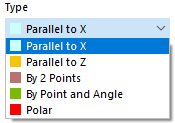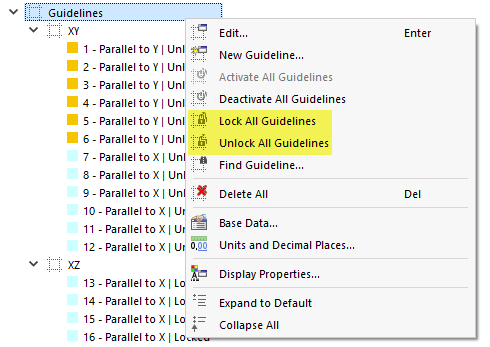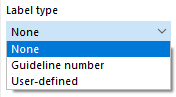Le linee guida rappresentano una griglia di assi e righe al di sotto dell'area grafica di lavoro. I punti di intersezione delle linee guida sono anche punti di snap per l'input grafico, a condizione che lo snap ad oggetto sia attivato con l'opzione 'Linee guida' (vedere il capitolo Snap ad oggetto). Puoi anche farlo rapidamente utilizzando il pulsante
![]() nel
Barra degli strumenti CAD
.
nel
Barra degli strumenti CAD
.
Le linee guida possono essere parallele agli assi del sistema di coordinate globali XYZ. Tuttavia, sono anche possibili angoli liberi e allineamenti polari. Anche le spaziature tra le linee guida possono essere arbitrarie.
Per visualizzare o nascondere le linee guida, utilizzare il pulsante
![]() nella barra degli strumenti CAD.
nella barra degli strumenti CAD.
Elenco
Nell'elenco, le linee guida sono ordinate per piani di lavoro e tipi. Come al solito, è possibile creare nuove linee guida o copiare le voci selezionate utilizzando i pulsanti
![]() e
e
![]() disponibili alla fine dell'elenco.
disponibili alla fine dell'elenco.
Nome
La descrizione della linea guida viene creata automaticamente ma può essere modificata con il pulsante
![]() .
.
Attiva
Utilizzare la casella di controllo per controllare se la linea guida è visualizzata nella finestra di lavoro.
Piano di lavoro
Definisce il 'Sistema di coordinate' a cui è correlata la linea guida. È possibile selezionare un Sistema di coordinate definito dall'utente dall'elenco o crearne uno nuovo utilizzando il pulsante
![]() .
.
Lorientamento del piano di lavoro' determina il piano in cui viene creata la linea guida. Per il sistema di coordinate globali, è possibile selezionare i piani XY, YZ e XZ. Per un sistema di coordinate definito dall'utente, è possibile selezionare i piani UV, VW e UW.
Con 'Offset del piano di lavoro', è possibile disporre la linea guida ad una certa distanza parallela al piano di lavoro. Un valore positivo sposta la linea guida nella direzione dell'asse, un valore negativo nella direzione opposta.
Parametri
Il 'Tipo' controlla come viene creata la linea guida. Nell'elenco sono disponibili diverse opzioni.
| Tipo | Spiegazione |
|---|---|
| Parallelo a X/Y/Z | La linea guida si crea parallelamente ad uno degli assi globali. Specifica l'offset che descrive la distanza dal rispettivo asse globale. |
| Parallelo a U/V/W | La linea guida viene creata parallelamente a uno degli assi del sistema di coordinate definito dall'utente. |
| Tramite 2 punti | La linea guida è definita da due punti nel piano di lavoro. Inserire le coordinate di entrambi i punti o determinarle graficamente con il pulsante
|
| Tramite punto e angolo | La linea guida è definita da un punto e da un angolo di rotazione nel piano di lavoro. Inserire le coordinate del punto e l'angolo di rotazione α (vedi grafico di dialogo). |
| Polare | La linea guida viene creata in un cerchio attorno ad un punto dal raggio r. Inserire le coordinate del centro o determinare il punto graficamente con il pulsante
|
Opzioni
Selezionando la casella di controllo 'Blocca posizione della linea guida', è possibile controllare se una linea guida può essere selezionata, modificata o spostata. Una linea guida bloccata è fissata nella finestra di lavoro. Pertanto, non può essere spostato o eliminato involontariamente e non rappresenta un ostacolo quando si inseriscono gli oggetti del modello.
Puoi bloccare e sbloccare le linee guida nell'#list, individualmente o in gruppi (selezione multipla). Il menu di scelta rapida generale (clic con il pulsante destro del mouse in uno spazio vuoto della finestra di lavoro) e il menu di scelta rapida nel navigatore offrono anche la possibilità di bloccare o sbloccare tutte le linee guida contemporaneamente.
Se la casella di controllo 'Incolla nodi (per manipolazione)' è spuntata, anche ogni nodo che è stato definito sulla linea guida sarà spostato quando si sposta la linea guida.
Etichetta
L'impostazione predefinita è che non vengono visualizzate descrizioni per le linee guida. Nell'elenco 'Tipo di etichetta', tuttavia, è possibile selezionare se utilizzare numeri, lettere o nomi, come mostrato nell'immagine Linee guida parallele agli assi X e Y.
Utilizzare l'opzione 'Definito dall'utente' per assegnare descrizioni individuali alle linee guida.
Impostazione delle linee guida graficamente
Utilizzare il pulsante
![]() nella barra degli strumenti CAD per inserire le linee guida direttamente nella finestra di lavoro.
nella barra degli strumenti CAD per inserire le linee guida direttamente nella finestra di lavoro.
Apparirà la finestra di dialogo 'Nuova linea guida'.
La linea guida, come qualsiasi altro oggetto, è posizionata nel piano di lavoro corrente. Innanzitutto, definisci il di parametro e le altre opzioni nella piccola finestra di dialogo 'Nuova linea guida'. Quando si sposta il mouse nel piano di lavoro per specificare lOffset', la linea guida viene mostrata in anteprima. Facendo clic su un punto, si imposta la nuova linea guida; quindi puoi continuare con la linea guida successiva.
Modifica linee guida...
Le linee guida sono oggetti per i quali è possibile utilizzare le funzioni di modifica grafica. Per spostare o copiare una linea guida, seleziona la linea guida con una delle opzioni di selezione.
Se non è possibile selezionare una linea guida nella finestra di lavoro, questa è bloccata. In questo caso, fare clic con il pulsante destro del mouse in uno spazio vuoto della finestra di lavoro, quindi selezionare la voce Sblocca tutte le linee guida disponibile nel menu di scelta rapida (vedere anche l'immagine Menu di scelta rapida delle linee guida nel navigatore).